Энциклопедия 3ds max 6
Окно диалога Merge Animation (Присоединение анимации)
Рис. 18. 48. Окно диалога Merge Animation (Присоединение анимации)
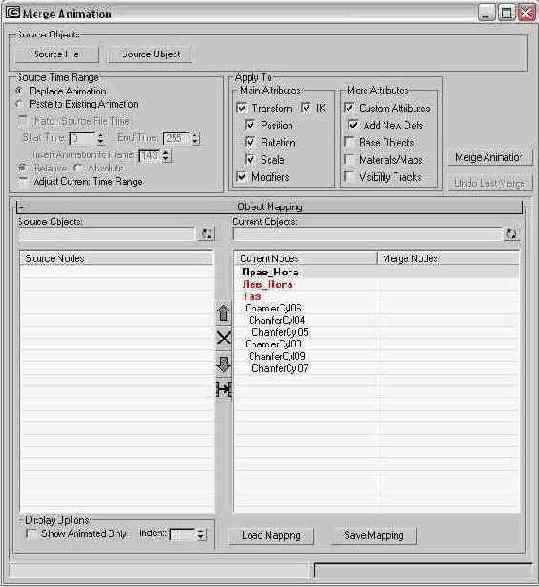
Окно состоит из верхней части, имеющей разделы Source Objects (Объекты-источники), Source Time Range (Диапазон времени источника) и Apply To (Применить к), и нижней части, представленной свитком Object Mapping (Соответствие объектов). В правой половине нижней части окна в разделе Current Nodes (Текущие узлы) перечисляются все объекты текущей сцены, которые могут служить приемниками анимации.
Чтобы присоединить анимацию, необходимо выполнить следующие действия:
- выбрать источник присоединяемой анимации, используя средства из раздела Source Objects (Объекты-источники) в верхней части окна Animation (Присоединение анимации);
- выбрать способ присоединения анимации, используя средства управления из раздела Source Time Range (Диапазон времени источника);
- указать, к каким именно параметрам объектов текущей сцены должна применяться присоединяемая анимация, используя элементы управления раздела Apply To (Применить к);
- установить соответствие объектов-источников и текущих объектов с помощью средств свитка Object Mapping (Соответствие объектов) в нижней части окна;
- выполнить операцию присоединения.
Выбор источника: присоединение анимации из другого файла
Если требуется присоединить анимацию из файла другой сцены 3ds max, щелкните па кнопке Source File (Файл-источник) в разделе Source Objects (Объекты-источники). В появившемся окне Source File (Файл-источник) укажите нужный тип файла:
- 3ds max Animation (*. anm) - файлы анимаций персонажных сборок 3ds max;
- 3ds max (*. max) - файлы сцен 3ds max;
- xml scene (*. xml) - файлы анимаций персонажных сборок, сохраненные в текстовом формате.
Выделите нужный файл в списке и щелкните на кнопке Open (Открыть). Все объекты сцены-источника анимации появятся в списке Source Nodes (Узлы-источники) в левой части свитка Object Mapping (Соответствие объектов), как показано на рис. 18. 49. Объекты, имеющие ключи анимации, выделяются красным цветом. Объекты, анимированные с использованием процедурных контроллеров, выделяются зеленым цветом.